Ako zakázať proxy server v systéme Windows?
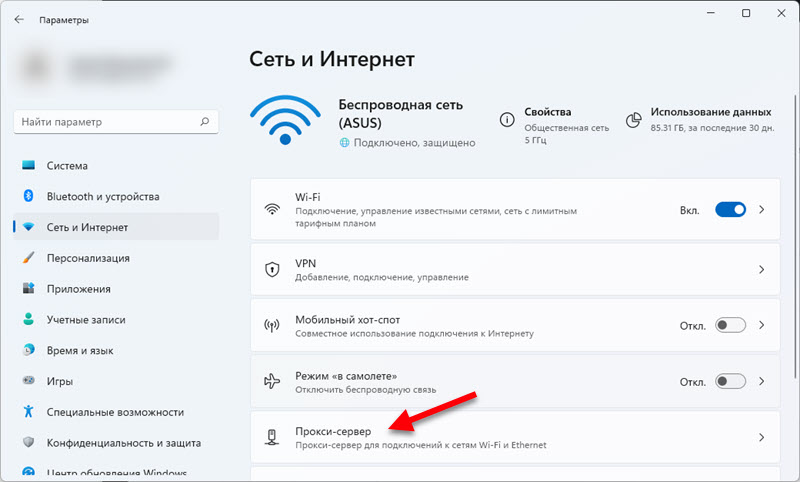
- 4118
- 192
- Metod Dula
Ako zakázať proxy server v systéme Windows?
Proxy server je „sprostredkovateľský počítač“, prostredníctvom ktorého existuje pripojenie k stránkam. Všetky požiadavky to prechádzajú. Pomocou serverov Proxy môžete zmeniť svoju adresu IP, získať prístup k blokovaným stránkam a zostať anonymný na internete. Toto je však za predpokladu, že ste nastavili počítač tak, aby pracoval prostredníctvom normálnych, pracujúcich a bezpečných proxies.
Celý tento príbeh s proxies je veľmi často negatívny sám o sebe. A to všetko preto, že rôzne malware, vírusy a dokonca aj niektoré celkom normálne programy môžu zmeniť nastavenia proxy v systéme Windows bez vašich vedomostí. Na rôzne účely. A ak tieto programy nezávisle predpisujú nastavenia nepracovných serverov proxy (ako je najčastejšie), potom internet prestane pracovať na počítači. Presnejšie povedané, funguje to, existuje pripojenie na internet, ale stránky v prehliadači sa neotvárajú. Alebo otvorené, ale nie všetky. Alebo rýchlosť prístupu k rôznym webovým zdrojom padá. Jednoducho povedané, webové stránky sa nakladajú veľmi dlho.
V takom prípade, aby ste problém vyriešili, musíte zakázať používanie serverov proxy v nastaveniach systému Windows. A ak sú nastavenia znova zaregistrované automaticky, musíte hľadať vinníka. Odstráňte podozrivé programy, naskenujte počítač s antivírusovými alebo antivírusovými nástrojmi.
V tomto článku ukážem, ako skontrolovať nastavenia proxy v systéme Windows 10, Windows 7, Windows 8 a vypnem ich. Ako som si všimol v komentároch k článkom, prehliadač neotvorí stránky a Windows nedokázali automaticky zistiť parametre proxy tejto siete - problém je veľmi často v nejakom „ľavom“ nastavení proxy. Ktoré potrebujete len vypnúť.
Zakázanie servera proxy v systéme Windows 11
Existujú najmenej dva spôsoby, ktoré môžu vypnúť server proxy v systéme Windows 11. Prostredníctvom starého ovládacieho panela (táto metóda je uvedená na konci článku) a prostredníctvom parametrov:
- Otvorte (v ponuke Štart, alebo kliknutím na tlačidlo Štart s pravým tlačidlom myši) Parametre a prejdite do časti „Sieť a internet“.
- Prejdite do sekcie „Proxy Servre“.
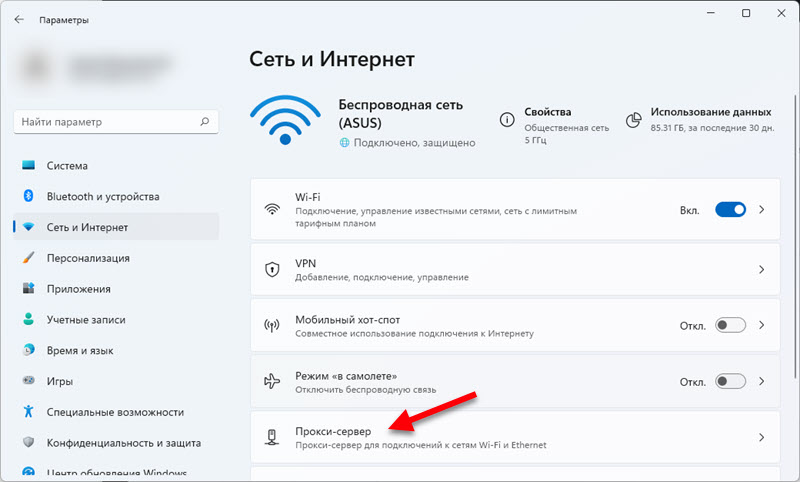
- V časti „Manuálne nastavenia proxy“ Kliknite na tlačidlo „Nastavenia“. Odpojte server proxy nastavením prepínača na „On.„.
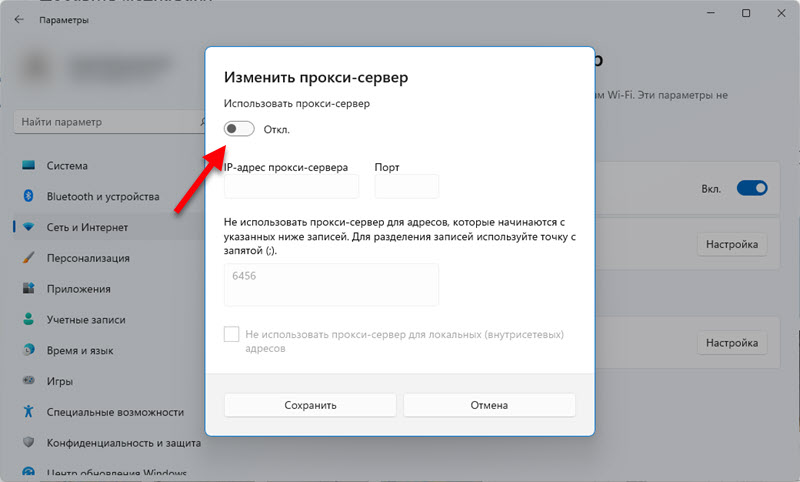
- A je tiež vhodné vypnúť položku „určiť parametre automaticky“.
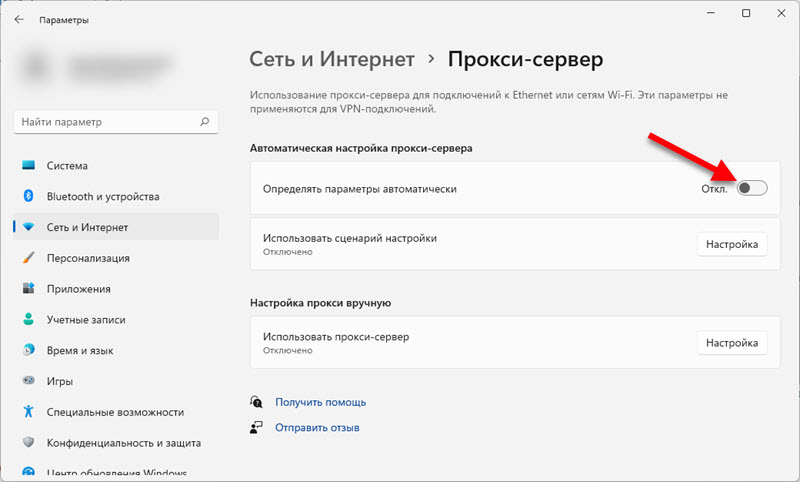 Kvôli tomu niekedy existujú problémy s pripojením na internet v prehliadačoch a rôznych programoch.
Kvôli tomu niekedy existujú problémy s pripojením na internet v prehliadačoch a rôznych programoch.
Odpojte proxy v systéme Windows 10
Okrem obvyklej univerzálnej metódy v systéme Windows 10 bolo možné ovládať nastavenia proxy pomocou parametrov. Najprv zvážime túto metódu najskôr.
Prejdite do časti „Parametre“ do časti „Sieť a internet“.
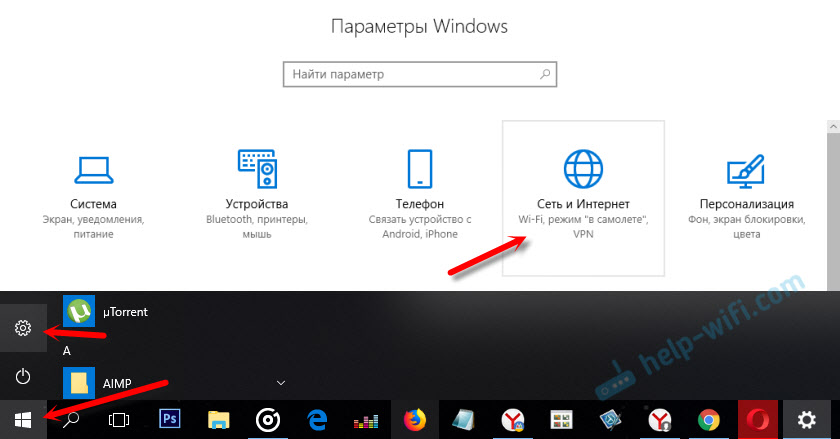
Ďalej prejdite na kartu „Proxy“. Zakážte položky „Použite scenár nastavení“ a „Použite server Proxy“. Zanechajte iba položku „určiť parametre automaticky“.
Ak po nastavení a reštarte počítača zostane problém, skúste tiež vypnúť položku „určiť parametre automaticky“.Skontrolujte všetky nastavenia a zatvorte okno.
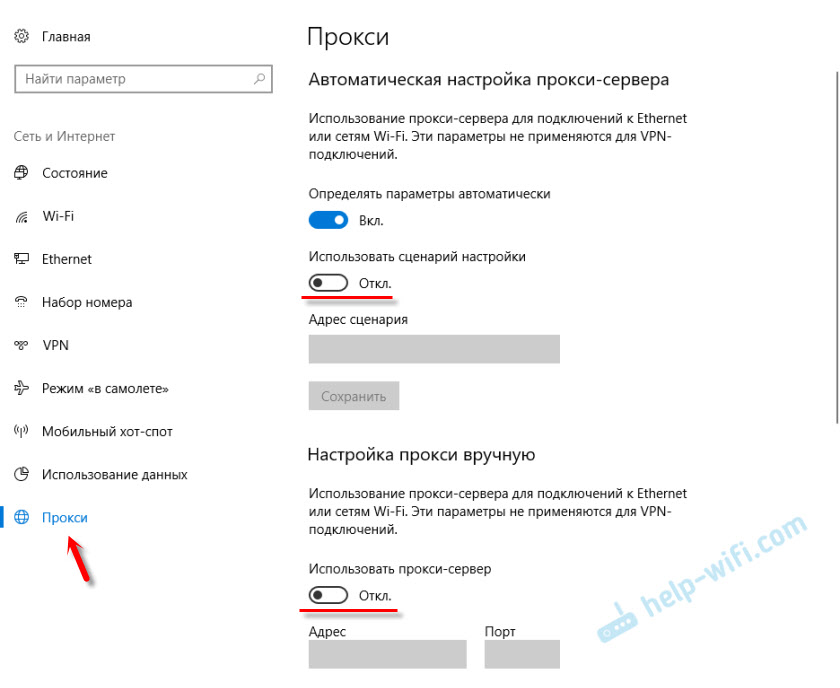
Pozrite si výsledok po reštarte počítača. Môžete tiež skontrolovať nastavenia v metóde uvedenej nižšie.
Univerzálna metóda: Odpojenie serverov proxy v systéme Windows 7 a viac
Musíte ísť na „ovládací panel“. V režime „Small Bades“ nájdeme a vyberieme položku „Vlastnosti prehliadača“ alebo „Vlastnosti pozorovateľa“.
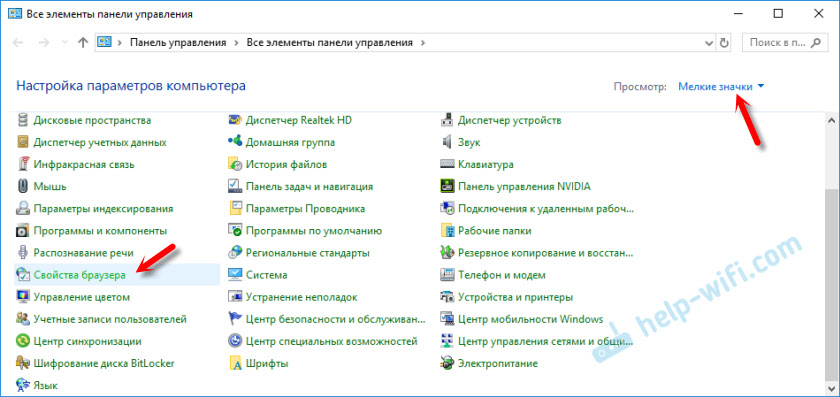
Na karte „Pripojenie“ kliknite na tlačidlo „Nastavenia siete“ (pre drôt alebo bezdrôtové pripojenie). V novom okne necháme zapnutú položku iba „automatické určenie parametrov“ (alebo ju vypnete, ak problém zostáva po uložení nastavení a reštarte počítača). Všetko ostatné Odpojiť. Pozrite si snímku obrazovky nižšie.
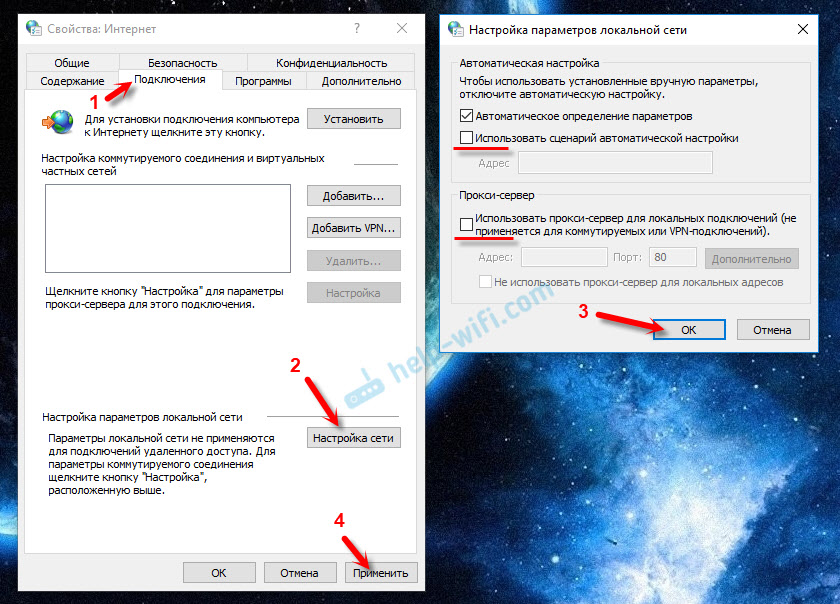
To sú vlastne všetky nastavenia. Stáva sa, že „zlé“ proxy sú predpísané v nastaveniach konkrétneho prehliadača. Najčastejšie však prehliadače používajú systémové nastavenia serverov proxy, ktoré sú nastavené v nastaveniach systému Windows.
- « Internet prostredníctvom miestnej siete pre smerovač
- Samsung N130 nekarbové inhibuje a reštartuje, keď sa distribuuje Wi-Fi »

